当前位置:首页 > 帮助中心 > I5-4300U的老电脑可以装WIN7系统吗?老电脑重装系统教程【详细教程】
I5-4300U的老电脑可以装WIN7系统吗?老电脑重装系统教程【详细教程】
I5-4300U的老电脑可以装WIN7系统吗? i5-4300U是英特尔的第四代酷睿处理器,虽然它已经有些年头了,但它还是拥有足够的性能来运行 Win7系统。在确定它可以安装win7系统之后,下一步很简单,那就是制作一个U盘启动盘来重装系统。接下来,就一起学习老电脑重装系统教程详细教程吧。
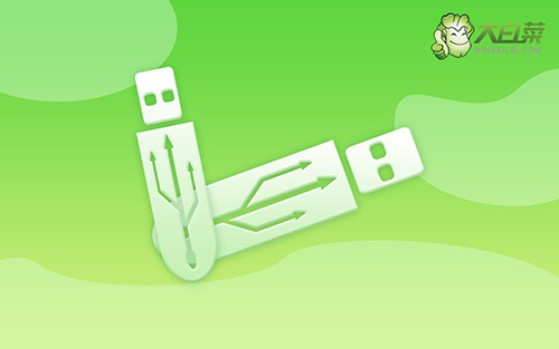
一、u盘重装系统工具
镜像版本: Windows 7企业版
工具软件:大白菜u盘启动盘制作工具(点击红字下载)
二、u盘重装系统准备
1、u盘启动盘:所使用的U盘容量最好是空白的,没有任何数据,因为制作u盘启动盘会格式化u盘,再写入winpe系统进行使用。
2、驱动程序:提前下载电脑所需驱动程序,保存到u盘启动盘里面。这样做主要是为了确保重装系统一旦有驱动缺失,就能及时安装。
3、系统镜像:如果找不到可靠的镜像,推荐从“msdn我告诉你”网站下载,里面有Windows各大版本的系统镜像。
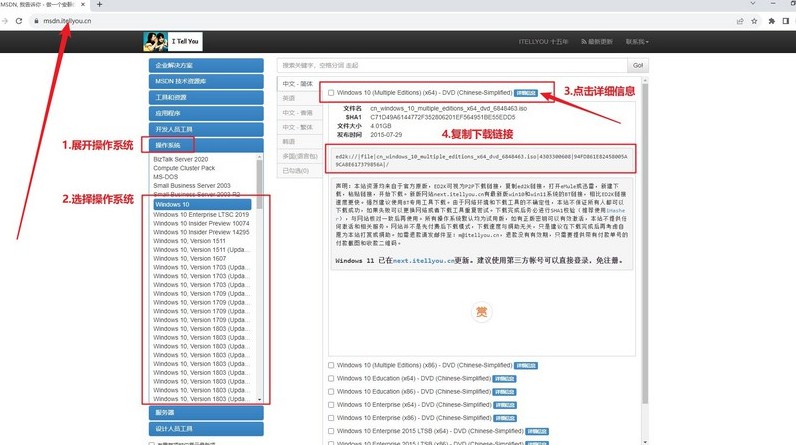
三、u盘重装系统步骤
第一步:制作U盘启动盘
1、访问大白菜官网,官网网址www.winbaicai.com,进入里面下载U盘启动盘制作工具。
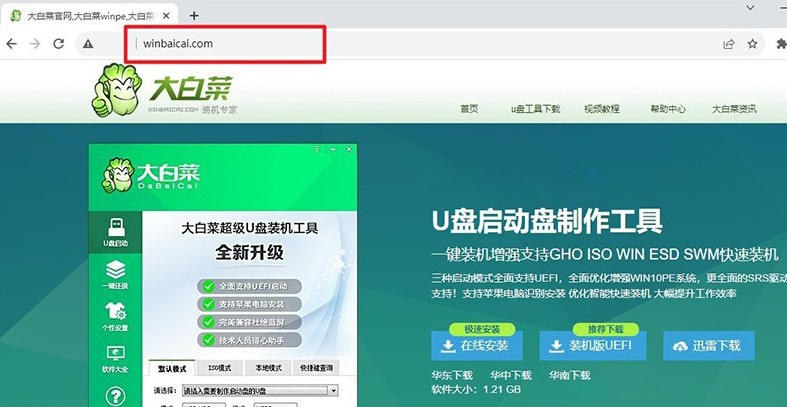
2、下载好U盘启动盘制作工具后,解压并打开,如图所示,点击一键制作成usb启动盘即可。
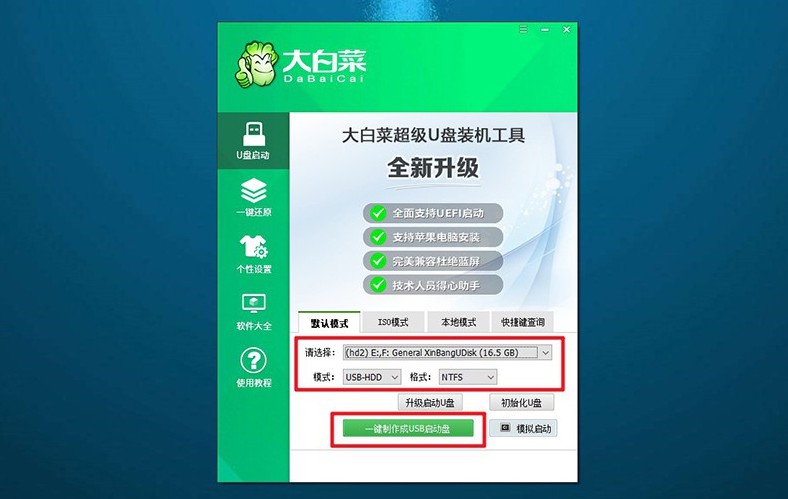
第二步:设置电脑u盘启动
1、这里有常见电脑品牌的u盘启动快捷键表格,你先找到重装系统电脑的快捷键。
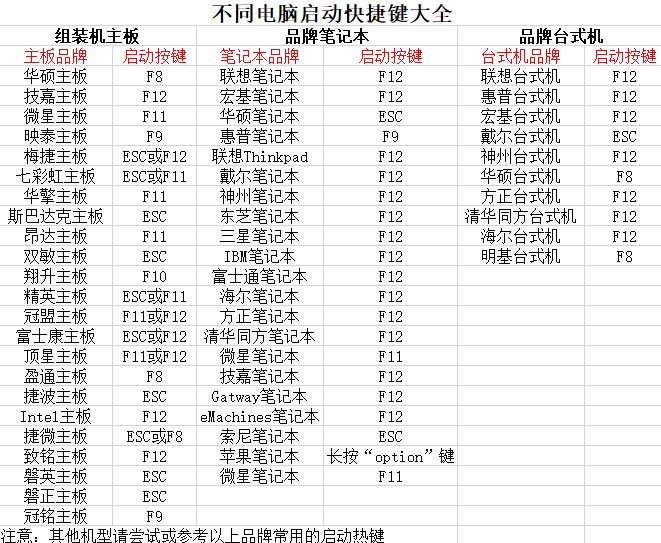
2、将u盘启动盘接入电脑之后,重新启动电脑,并按下相应的U盘启动快捷键设置u盘启动即可。
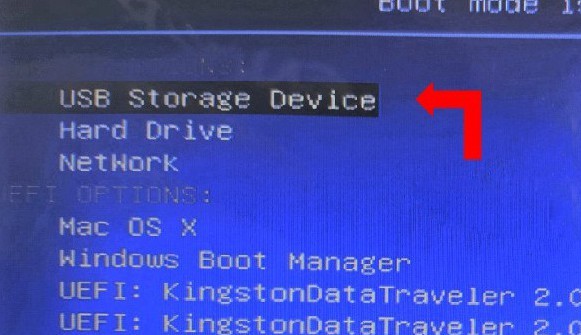
3、进入大白菜主菜单后,如图所示,选择【1】启动Win10X64PE”并按下回车键即可。
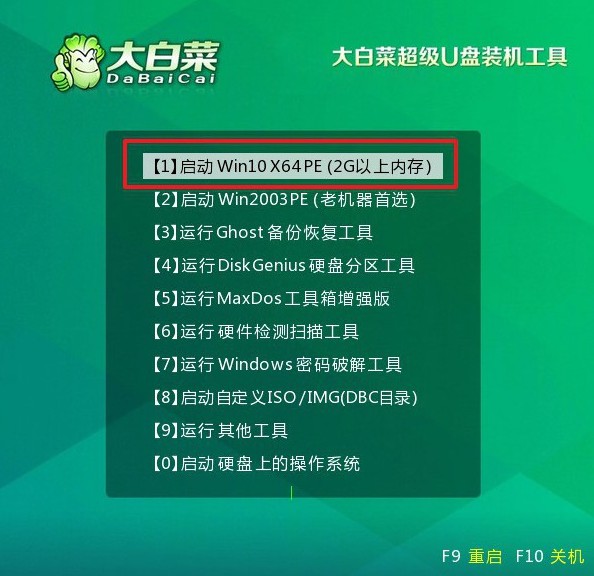
第三步:重装电脑系统
1、通过上面的步骤,我们就可以进行后续系统安装,打开大白菜装机软件,将系统安装到c盘即可。
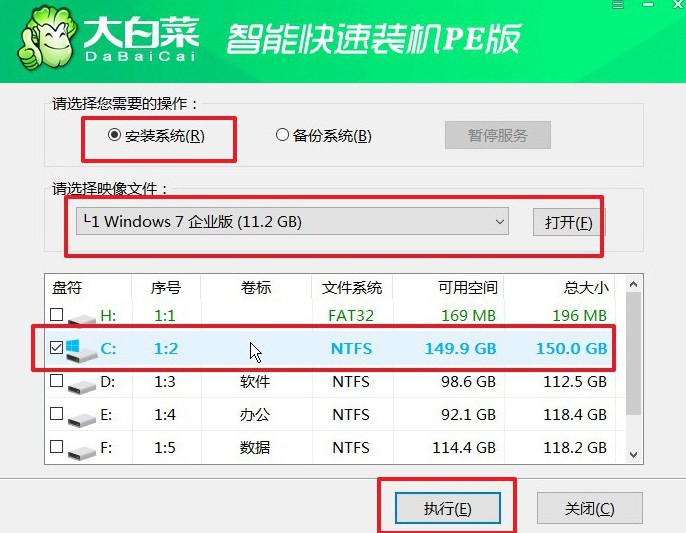
2、软件弹出还原窗口后,选择默认选项,然后点击“是”让软件自动操作。
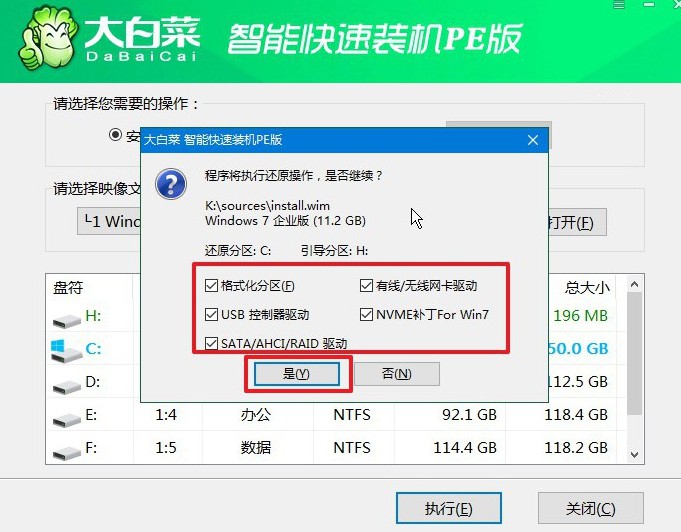
3、在系统安装部署界面中,请确保勾选了重启选项。
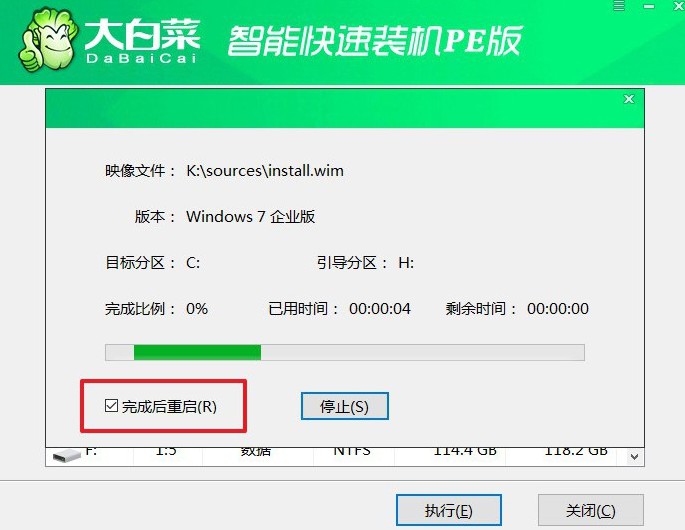
4、u盘启动盘重装系统的时候,会多次重启,你只需要耐心等待Windows系统安装完成即可。

四、u盘重装系统故障
新电脑装系统读不到u盘怎么办?
检查U盘是否正常:确保U盘没有损坏或写入错误。尝试将U盘插入其他计算机或设备,看看它是否正常工作。如果U盘在其他设备上能够正常识别,那么问题可能是与新电脑相关的。
检查USB端口:尝试将U盘连接到不同的USB端口上,可能某个USB端口有问题,换一个端口可能会解决问题。
检查BIOS设置:进入新电脑的BIOS界面,确保已正确设置启动顺序以从U盘启动。通常情况下,你需要将U盘设置为第一启动设备。详细的步骤可能因计算机品牌和型号而异,请查阅相关的说明手册。
尝试使用其他安装媒体:如果可能的话,尝试使用其他的安装媒体,如光盘或者另一个U盘,看看是否可以正常被识别。这有助于确定是U盘本身的问题还是与计算机相关的问题。
使用其他方法安装系统:如果无法通过U盘安装系统,你可以尝试使用其他方法,如使用光盘安装系统或者通过网络安装系统(如果你的计算机支持)。
更新BIOS和驱动程序:有时候老旧的BIOS版本可能会导致与U盘兼容性问题,尝试更新新电脑的BIOS到最新版本。同样,更新主板和USB控制器的驱动程序也可能有助于解决问题。
通过这篇文章,你应该学会了老电脑重装系统教程详细教程吧。注意,Win7 已经于2020年1月停止了官方支持,这意味着微软不再发布安全补丁。因此,安装 Win7系统之后,建议安装最新的安全软件来保护系统安全,不用担心出问题。

